Découvrir toutes les fonctions de mon Family Hub
Tu peux consulter les prévisions météorologiques, écouter de la musique, chercher des recettes de cuisine, dresser la liste de courses et tant d’autres choses ! Découvre ci-dessous toutes les fonctionnalités de ton réfrigérateur connecté.
Ces instructions ne sont valables qu’une fois l’application SmartThings téléchargée et installée sur ton smartphone/tablette. En outre, il faudra y connecter ton Family Hub. Pour cela, n’hésite pas à consulter notre page dédiée.
Découvrir le widget et les applications
Ton réfrigérateur Family Hub te permet non seulement de voir l’intérieur de ton appareil électroménager sans ouvrir la porte mais également de contrôler la température, la production de glaçons, le distributeur d’eau et bien d’autres choses.
Découvre comment paramétrer ton Family Hub, modifier les paramètres et utiliser toutes les fonctions disponibles.
TuneIn
L’application Tuneln est un service en ligne qui te permet d’écouter/enregistrer des programmes radio en direct, enregistrés ou des podcasts et de te connecter à 100 000 radios du monde entier.
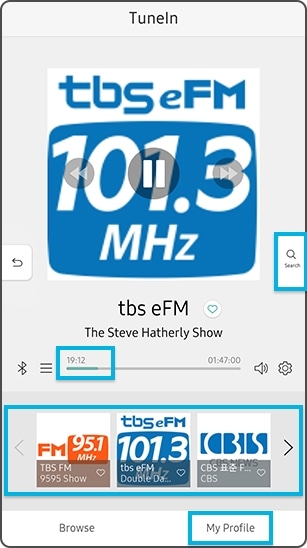
Fonctions principales
|
Fonctions |
Prestations |
|---|---|
|
Contrôle de lecture |
|
|
Stations |
|
|
Navigation |
|
|
Recherche |
|
Calendrier
La fonction Calendrier te permet de partager et de vérifier l'agenda des membres de ta famille en un coup d’œil !
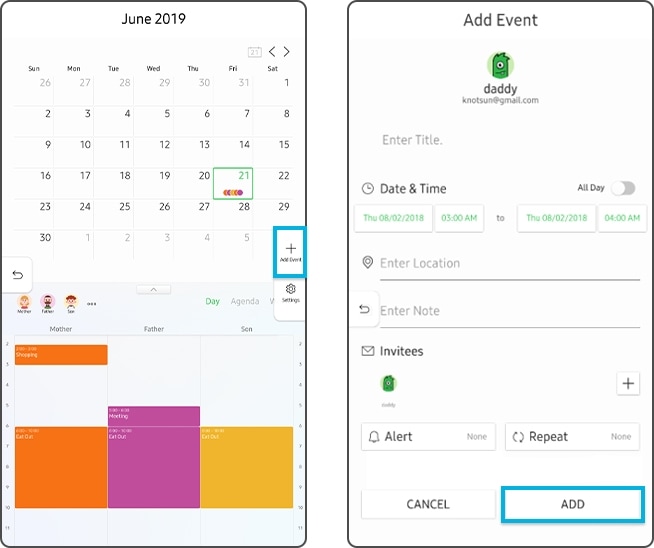
Utiliser les fonctions principales
|
Fonctions |
Étapes |
|---|---|
|
Ajouter un calendrier |
Étape 1. Appuyez sur la touche Paramètres située sur la droite. Étape 2. Sélectionnez « Ajouter calendriers » dans la rubrique « Calendrier connecté ». Étape 3. Sélectionnez « Google » ou « Microsoft 365 » et saisissez vos identifiants. Étape 4. Confirmez les paramètres partagés et activez le calendrier à partager. |
|
Ajouter un événement |
Étape 1. Appuyez sur Plus (+) sur la droite. Étape 2. Ajoutez un titre, la date et l’heure de l’événement. Étape 3. Confirmez en appuyant sur la touche « Ajouter » située sur la partie inférieure. |
Galerie/photos
Tu peux voir les photos stockées dans la mémoire interne de ton Family Hub ou sur une clé USB.
Fonctions principales
|
Fonctions |
Prestations |
|---|---|
|
Photos |
Vous pouvez voir toutes les photos stockées dans la mémoire interne ou sur clé USB, classées par ordre chronologique. |
|
Albums |
Vous visionnez tous les albums enregistrés dans la mémoire interne et sur clé USB. |
|
Partager |
Vous pouvez voir les photos/images partagées dans la rubrique Famille du Service Social de Samsung dans l’onglet Partager. |
|
Voir les photos de l’album sélectionné |
Vous pouvez voir les photos de l’album sélectionné en format miniature. |
|
Voir la liste de photos en détail (Mémoire interne/ USB) |
Sélectionnez le format miniature d’une photo pour la faire apparaitre à l’écran. |
|
Voir la liste de photos dans un album partagé |
Vous pouvez afficher toutes les photos de l’album partagé sélectionné ainsi que toutes les photos de l’album partagé sous forme de diapositives. |
|
Voir la photo en détail (Album partagé) |
Sélectionnez une photo en format miniature dans un album partagé pour la voir en plein écran. |
Remarque :
- L’album partagé dans l’application Galerie (partagé via Samsung Social Service) est disponible sur les smartphones Galaxy disposant de la version Android 8.0 Oreo ou ultérieure.
- L’application Galerie du Family Hub est compatible avec les formats d’images .jpg, .png et .gif
Tu peux enregistrer jusqu’à 8 lieux et consulter le temps qu’il y fait.
Fonctions principales
- Ajouter un lieu.
- Modifier leur ordre d’affichage.
- Supprimer un lieu.
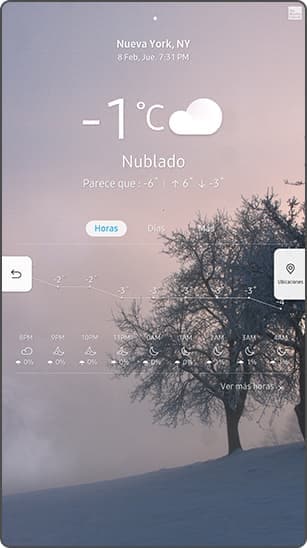
L’application Minuteur permet de programmer un compte à rebours afin de chronométrer un temps de cuisson, par exemple.
Cette option permet de consulter la météo, l’état du trafic routier, tes tâches quotidiennes et rendez-vous, la date de péremption de tes aliments et les informations radio.
En balayant l’écran et en faisant défiler les images, les rubriques suivantes s’affichent :
Page d’accueil
Météo
Calendrier : Tu peux consulter les événements programmés pour chaque profil sélectionné.
Rappel de date de péremption : cette fonction indique, via la Vue intérieure, la date de péremption des aliments trois jours avant leur date limite de consommation.
Infos NPR : écouter les informations NPR en déplaçant le cercle bleu sur la barre de progression (cette barre indique la progression de la lecture des infos NPR).
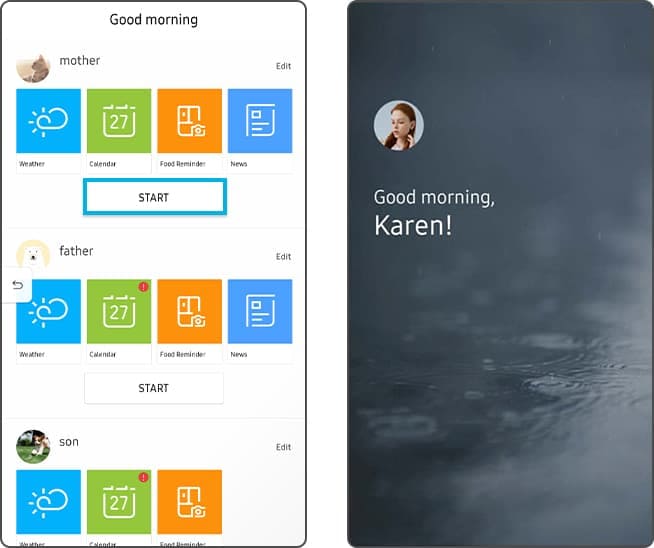
Remarque : Si certaines fonctionnalités ne sont pas disponibles, l’icône Point d’exclamation (!) s’affichera sur le coin droit de chaque carte de service.
Utilisation
En appuyant sur la touche Marche/Arrêt, ton Family Hub te proposera toute sorte d’information utile selon le profil sélectionné.
Méthode 1. Prononce “Bixby” et « Reproduire Morning brief » ou « Bonjour ».
Méthode 2. Appuie sur la touche Marche/Arrêt dans l’application Morning brief.
Tu peux afficher des dessins et messages de ta famille sur le Family Hub. Ainsi, tu peux partager tes plus beaux moments en leur laissant des messages et photos directement sur l'écran de ton réfrigérateur. Utilise ton doigt pour dessiner un croquis ou ajouter un message manuscrit. Tu peux envoyer un tableau blanc de ton réfrigérateur à ton smartphone ou vice-versa.
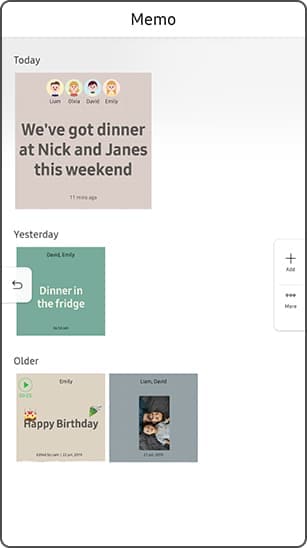
Tu peux également ajouter des photos/stickers/messages vocaux et paramétrer chaque profil, son contenu, etc. Il est possible de modifier le type d’écriture (crayon, stylo, marqueur) avec lequel tu souhaites écrire ou utiliser une gomme.
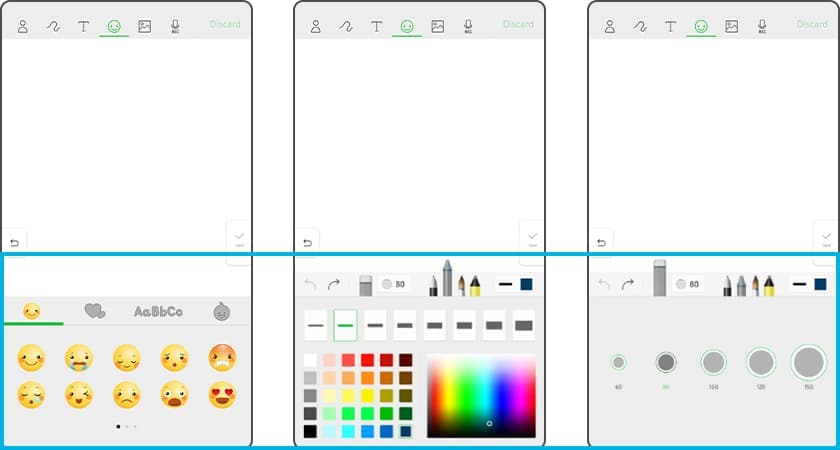
Le navigateur du Family Hub est composé de deux barres d’outils situées en haut et en bas de l’écran et d’une page principale.
Remarque : Les images et les termes utilisés sont donnés à titre indicatif. Certaines illustrations, bien qu’en anglais, te permettent de visualiser les différentes fonctionnalités.
Merci d'avoir partagé votre avis avec nous!
Veuillez svp répondre à toutes les questions.
_JPG$)